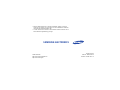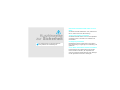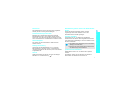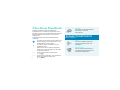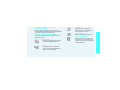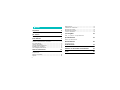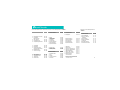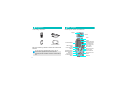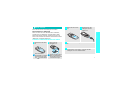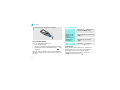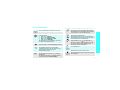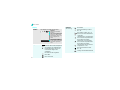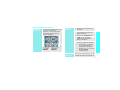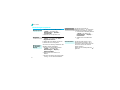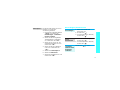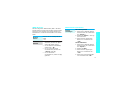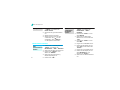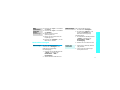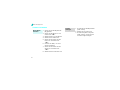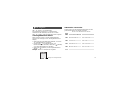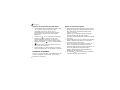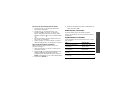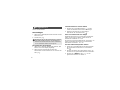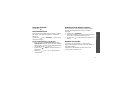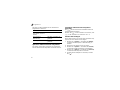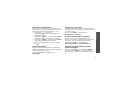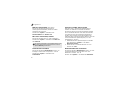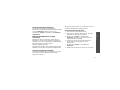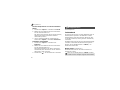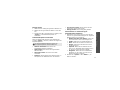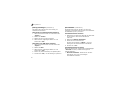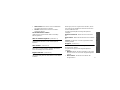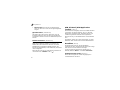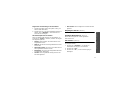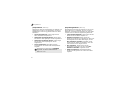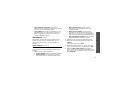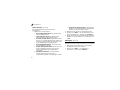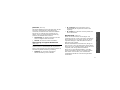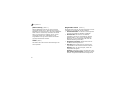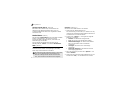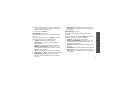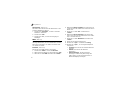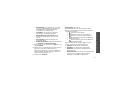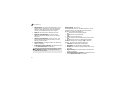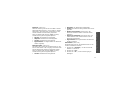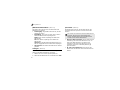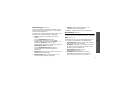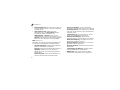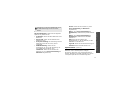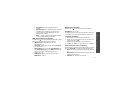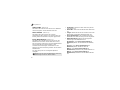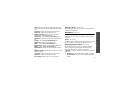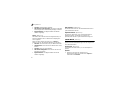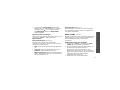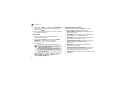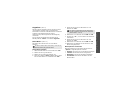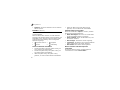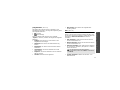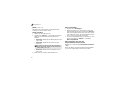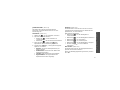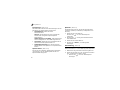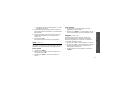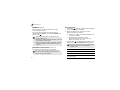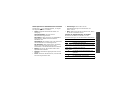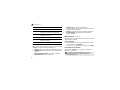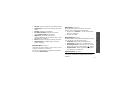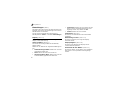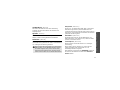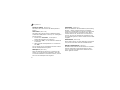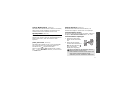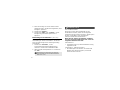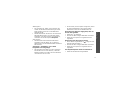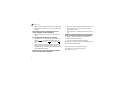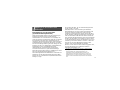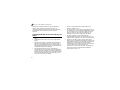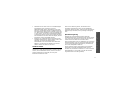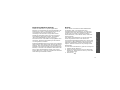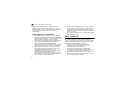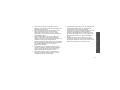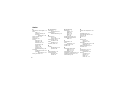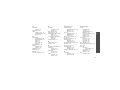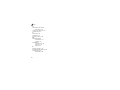Samsung SGH-X620 Benutzerhandbuch
- Kategorie
- Mobiltelefone
- Typ
- Benutzerhandbuch

* Manche Beschreibungen in diesem Handbuch treffen eventuell
nicht auf Ihr Telefon zu. Dies hängt von der installierten Software
und/oder Ihrem Netzbetreiber ab.
* Je nach Land können Telefon und Zubehör anders aussehen als in
dieser Bedienungsanleitung gezeigt.
World Wide Web
http://www.samsungmobile.com
http://www.samsung.de
Printed in Korea
Code No.: GH68-07611A
German. 10/2005. Rev 1.0
SAMSUNG ELECTRONICS

SGH-X620
Benutzerhandbuch

Sicherheit im Straßenverkehr steht an erster
Stelle
Verwenden Sie das Mobiltelefon nicht, während Sie
fahren. Parken Sie zuerst das Fahrzeug.
Telefon beim Tanken ausschalten
Verwenden Sie das Telefon nicht an einer Zapfsäule
(Tankstelle) oder in der Nähe von Treibstoff und
Chemikalien.
Im Flugzeug ausschalten
Mobiltelefone können Interferenzen verursachen.
Ihre Verwendung in Flugzeugen ist rechtswidrig und
gefährlich.
In der Nähe medizinischer Geräte ausschalten
Krankenhäuser oder medizinische Einrichtungen
können Geräte verwenden, die empfindlich für
externe Funkfrequenzeinstrahlungen sind. Befolgen
Sie die geltenden Vorschriften und Regeln.
Kurzhinweise
zur
Sicherheit
Die Nichtbeachtung der folgenden Richtlinien
kann gefährlich oder rechtswidrig sein.

Kurzhinweise zur Sicherheit
1
Interferenz
Alle Mobiltelefone können Interferenzen ausgesetzt
werden, die die Leistung beeinträchtigen.
Sonderbestimmungen beachten
Beachten Sie in bestimmten Bereichen geltende
Sonderbestimmungen und schalten Sie Ihr Telefon
immer aus, wenn seine Verwendung verboten ist oder
wenn es Interferenzen und Gefahren verursachen kann.
Wasserfestigkeit
Ihr Telefon ist nicht wasserdicht. Halten Sie das
Telefon trocken.
Richtige Verwendung
Verwenden Sie das Mobiltelefon nur in normaler
Betriebsposition (ans Ohr halten). Vermeiden Sie
unnötigen Kontakt mit der Antenne, wenn das Telefon
eingeschaltet ist.
Notrufe
Geben Sie die Notrufnummer für Ihren derzeitigen
Standort ein und drücken Sie
[]
.
Mobiltelefone gehören nicht in die Hände kleiner
Kinder
Achten Sie darauf, dass das Telefon und alle
zugehörigen Teile samt Zubehör nicht in die
Reichweite kleiner Kinder gelangen.
Zubehör und Akkus
Verwenden Sie nur von Samsung zugelassene
Zubehörteile und Akkus. Nicht zugelassenes Zubehör
kann das Telefon beschädigen und eine Gefahr für den
Benutzer darstellen.
Qualifizierter Kundendienst
Mobiltelefone dürfen nur von Fachleuten repariert
werden.
Einzelheiten finden Sie im Abschnitt "Hinweise zu
Gesundheit und Sicherheit" auf Seite 75.
• Das Telefon kann explodieren, wenn der falsche
Akkutyp verwendet wird.
• Entsorgen Sie verbrauchte Akkus entsprechend
den Anweisungen des Herstellers.

2
Über dieses Handbuch
In diesem Handbuch finden Sie ausführliche
Informationen zur Verwendung des Telefons. Einen
schnellen Einstieg in die Grundfunktionen des Telefons
bieten die Kapitel "Erste Schritte" und "Mehr als
Telefonieren".
In diesem Handbuch werden folgende Symbole
verwendet:
Sie müssen die so markierten Informationen zum
sicheren Umgang mit dem Telefon oder zu den
Telefonfunktionen genau beachten.
Sie erhalten weitere Informationen auf der
angegebenen Seite.
¤
Rollen Sie die Liste mit Hilfe der Navigations-
tasten bis zur genannten Option ab und wählen
Sie die Option dann aus.
[
]
Verweist auf eine Taste auf dem Telefon
(z. B.
[]).
<
>
Verweist auf eine Soft-Taste, deren Funktion im
Display des Telefons angezeigt wird
(z. B. <
Menü
>).
•Kamera
Verwenden Sie das Kameramodul
des Telefons, um Fotos
aufzunehmen.
Sonderfunktionen
Ihres Telefons
•IrDA
Sie können Telefonbucheinträge
über einen IR-Port senden und
empfangen.
•WAP-Browser
Für den Zugriff auf das Internet,
auf zahlreiche Online-Dienste und
brandneue Informationen.

3
Sonderfunktionen Ihres Telefons
• Schlichtes, kompaktes Design mit
integrierter Antenne
Die leistungsstarke integrierte Antenne von
Samsung bietet erstklassige Übertragungsqualität
ohne eine störende externe Antenne.
• Multimedia Message Service (MMS)
Zustellung von MMS mit einer Kombination aus
Text, Bild und Ton.
•UKW-Radio
Schalten Sie überall und jederzeit
Ihre Lieblingsradiosender ein.
•Java
Viel Spaß mit den integrierten-
oder von Ihnen selbst geladenen-
Spielen auf Java
™
-Basis!.
•Kalender
Behalten Sie Ihre täglichen,
wöchentlichen und monatlichen
Termine immer im Auge.
•Sprachmemos
Nehmen Sie Sprachmemos auf.
• Timer und Stoppuhr
Stellen Sie einen Countdown für
ein Ereignis ein oder messen Sie
die Zeit, die Sie für eine bestimmte
Arbeit aufwenden.

4
Inhalt
Auspacken 6
Lieferumfang überprüfen
Ihr Telefon 6
Anordnung der Tasten und Funktionen
Erste Schritte 7
Erste Schritte bei der Verwendung Ihres Telefons
Telefon zusammensetzen und laden ......................... 7
Ein-/Ausschalten.................................................... 8
Tasten und Display................................................. 9
Zugriff auf Menüfunktionen ................................... 11
Einstellungen anpassen......................................... 12
Anruf tätigen/beantworten .................................... 13
Mehr als Telefonieren 14
Die Kamera, Spiele und andere Sonderfunktionen
ausprobieren
Kamera verwenden .............................................. 14
Spielen ............................................................... 14
WAP-Browser....................................................... 15
Telefonbuch verwenden ........................................ 15
Nachrichten senden .............................................. 16
Nachrichten anzeigen............................................ 17
Termine verwalten ............................................... 18
Text eingeben 19
ABC-, T9-, Zahlen- und Symbolmodus
Anruffunktionen 22
Weitere Anruffunktionen
Menüfunktionen 28
Alle Menüoptionen
Probleme lösen 72
Hilfe und Benutzerbedarf
Hinweise zu Gesundheit und Sicherheit 75
Index 82

5
1 SIM AT-Menü
S. 32
2 Anrufliste
S. 32
1 Unbeantwortete
Anrufe
2 Empfangene Anrufe
3 Gewählte
Rufnummern
4 Alle löschen
5 Gesprächszeit
6 Gesprächsgebühren
*
S. 32
S. 33
S. 33
S. 33
S. 34
S. 34
3 Netzdienste
S. 35
1 Anruf umleiten
2 Anruf sperren
3 Anklopfen
4 Netzwahl
5 Übertragung der
eigenen Rufnummer
6 Bandauswahl
7 Aktive Leitung*
S. 35
S. 36
S. 36
S. 37
S. 37
S. 37
S. 38
4 Töne
S. 38
1 Eingehende Anrufe
2 Nachrichten
3 Ein-/Ausschalten
4 Verbindungston
5 Tastenton
6 Minutenton
S. 38
S. 39
S. 39
S. 39
S. 39
S. 39
Töne
7 Stumm-Modus
8 Alarmton beim Anruf
S. 39
S. 40
5 Nachrichten
S. 40
1 SMS
2 MMS
3 WAP-Push-
Nachrichten
4 Vorlagen
5 Voice-Mail
6 Infomeldungen
7 Einstellungen
8 Speicherstatus
S. 40
S. 42
S. 46
S. 46
S. 46
S. 47
S. 47
S. 49
6 Funbox
S. 50
1 WWW-dienste
2 Medienbox
3 JAVA World
4 Radio (UKW)
S. 50
S. 53
S. 54
S. 55
7 Organizer
S. 57
1 Neues Memo
2 Kalender
3 Aufgabenliste
4 Uhr
5 Alarm
6 Voice Recorder
7 Rechner
S. 57
S. 58
S. 59
S. 59
S. 60
S. 61
S. 62
Organizer
8 Umrechnung
9 Timer
10 Stoppuhr
S. 62
S. 63
S. 63
8 Kamera
S. 64
1 Aufnehmen &
versenden
2 Benutzerfotos
3 Benutzeralben
4 Alle löschen
5 Einstellungen
6 Speicherstatus
S. 64
S. 66
S. 67
S. 67
S. 67
S. 67
9 Einstellungen
S. 68
1 Display
2 Grußmeldung
3 Sprache
4 Sicherheit
5 Autom. Tastensperre
6 Autom. Wahlwiederh.
7 Sprachqualität
8 Antw. jede Taste
9 IR-Port aktivieren
10 Einstellungen
zurücksetzen
S. 68
S. 69
S. 69
S. 69
S. 70
S. 71
S. 71
S. 71
S. 71
S. 72
* Wird nur angezeigt, wenn die
Funktion von Ihrer SIM-Karte
unterstützt wird.
Menü-Übersicht
Um die Menüfunktionen aufzurufen, drücken Sie im Standby-Betrieb <
Menü
>.
Drücken Sie im Standby-Betrieb
<
Name
>.
1 Telefonbuch
S. 28
1 Name suchen
2 Eintrag hinzufügen
3 Kurzwahlliste
4 Alle ins Telefon
kopieren
5 Alle löschen
6 Eigene Nummer
7 Gruppen
8 Speicherstatus
9 Dienstverzeichnis
S. 28
S. 30
S. 30
S. 31
S. 31
S. 31
S. 31
S. 32
S. 32

6
Auspacken
Lieferumfang überprüfen
Bei Ihrem Samsung-Händler erhalten Sie zahlreiches
Zubehör.
Telefon
Ladegerät
Je nach Land oder Netzbetreiber können die mit
Ihrem Telefon gelieferten Teile oder das beim
Samsung-Händler erhältliche Zubehör unterschiedlich
sein.
Akku Benutzerhandbuch
Ihr Telefon
Anordnung der Tasten und Funktionen
Hörer
Abbruch-/
Korrekturtaste
Sonderfunktions
-tasten
Wähltaste/Menü-
Bestätigungstaste
WAP-Browser-
Taste
Lautstärketasten
Linke Soft-Taste
IR-Port
Display
Mikrofon
Rechte Soft-Taste
Alphanumerische
Tasten
Ein/Aus-Taste
Menü-Endetaste
Navigationstasten
(nach oben/nach
unten/nach links/
nach rechts)
Kamerataste
Kamera
Spiegel
Headset-Anschluss

7
Erste Schritte
Erste Schritte
Erste Schritte bei der Verwendung Ihres Telefons
Informationen zur SIM-Karte
Wenn Sie sich bei einem Netzbetreiber anmelden,
erhalten Sie eine SIM-Karte. Die SIM-Karte (SIM =
Subscriber Identity Module) enthält einen Chip mit
allen für den Betrieb des Telefons erforderlichen Daten
(PIN-Code, verfügbare Optionen).
Telefon zusammensetzen und laden
Nehmen Sie den Akku
ab.
Wenn das
Telefon
eingeschaltet ist, schalten
Sie es zuerst aus, indem
Sie [ ] gedrückt halten.
Setzen Sie die
SIM-Karte ein.
Achten Sie dabei darauf,
dass die Goldkontakte
auf der Karte nach unten
in das Telefon zeigen.
1 2
Setzen Sie den Akku
ein.
Schließen Sie das
Ladegerät an das
Telefon an.
Schließen Sie das Ladegerät an eine Netzsteckdose
an.
Wenn das Telefon voll geladen ist (das Akku-
Symbol blinkt nicht mehr), trennen Sie das
Ladegerät von der Netzsteckdose.
3 4
5
6

8
Erste Schritte
Schwache Akkuladung
Wenn die Akkuladung schwach ist:
• ertönt ein Warnsignal,
• wird eine entsprechende Displaymeldung gezeigt,
• ist das Symbol für den Akkuladezustand [ ] leer
und blinkt.
Wenn der Akku zu schwach wird, um das Telefon zu
betreiben, schaltet es sich automatisch ab. Laden Sie
den Akku.
Ein-/Ausschalten
Tastensperre
Wenn die Tastensperre aktiviert ist, reagieren die
Telefontasten nicht und es kann nichts passieren,
wenn Tasten aus Versehen gedrückt werden.
Um die Tastensperre aufzuheben, drücken Sie
<
Entsp.
> und anschließend < >.
Trennen Sie das Ladegerät vom Telefon.
7
Einschalten
Schalten Sie das
Telefon nicht ein,
wenn die
Verwendung von
Mobiltelefonen
untersagt ist.
1. Halten Sie [ ] gedrückt, um
das Telefon einzuschalten.
2. Falls erforderlich, geben Sie das
Telefonpasswort ein und drücken
<
OK
>.
3. Falls erforderlich, geben Sie den
PIN-Code ein und drücken
<
OK
>.
Ausschalten
1. Halten Sie
[] gedrückt.

9
Erste Schritte
Tasten und Display
Taste(n) Beschreibung
Zum Ausführen der Funktionen, die in der
unteren Displayzeile angegeben werden.
Im Standby-Betrieb direkter Zugriff auf die
folgende Menüs.
•Nach oben:
Kamera
• Nach unten:
Radio (UKW)
• Nach links:
Erstellen
in
SMS
•Nach rechts:
Kalender
Bei Menüsteuerung zum Blättern durch die
Funktionen des Menüsystems.
Im Standby-Betrieb sofortiger Start des WAP-
Browsers (WAP = Wireless Application Protocol).
Zum Tätigen oder Beantworten eines Anrufs.
Im Standby-Betrieb Aufruf der zuletzt
gewählten Nummer oder der Nummer des
zuletzt beantworteten oder nicht
beantworteten Anrufs.
Zum Löschen von Zeichen im Display.
Bei Menüsteuerung zurück zur vorherigen
Menüebene.
Bei längerem Drücken im Standby-Betrieb
Zugriff auf das Menü
Neues Memo
.
Taste(n) Beschreibung
Zum Beenden eines Anrufs. Bei längerem
Drücken Ein- bzw. Ausschalten des Telefons.
Bei Menüsteuerung Annullieren Ihrer Eingabe
und Rückkehr in den Standby-Betrieb.
Zum Eingeben von Ziffern, Buchstaben und
bestimmten Sonderzeichen.
Bei längerem Drücken von
[
1
] im Standby-
Betrieb Verbindung mit dem Voice-Mail-Server.
Zum Eingeben von Sonderzeichen.
Im Standby-Betrieb wird durch
Gedrückthalten von
[]
die Tastensperre
aktiviert und durch Gedrückthalten von [ ]
der Stumm-Modus aktiviert/deaktiviert.
(links am
Telefon)
Einstellung der Hörerlautstärke.
Im Standby-Betrieb Einstellung der Lautstärke
von Tastentönen.
(rechts am
Telefon)
Schaltet bei längerem Drücken den
Aufnahmemodus der Kamera ein.
Im Aufnahmemodus hat die Taste die Funktion
des Auslösers.

10
Erste Schritte
Display
Aufbau
Das Display enthält drei Bereiche.
Symbole
Stärke des Empfangssignals.
Erscheint während eines Gesprächs.
Sie befinden sich außerhalb des
Empfangsbereichs und können
keine Anrufe tätigen oder
empfangen.
Ein Alarm wurde eingestellt.
Neue SMS.
Neue Voice-Mail.
Text- und Grafikbereich
Anzeige von Nachrichten,
Anweisungen und der von
Ihnen eingegebenen
Daten.
Soft-Tasten-Funktionen
Anzeige der Funktionen,
die den beiden Soft-Tasten
momentan zugeordnet
sind.
Symbole
Anzeige verschiedener
Symbole.
Symbole
(Fortsetzung)
Neue MMS.
Die Anrufumleitung ist aktiv.
S. 35
Der IR-Port ist aktiv.
S. 71
Sie sind mit einem GPRS-Netz
verbunden.
Heimatbereich; wird angezeigt,
wenn Sie den entsprechenden
Dienst abonniert haben.
Bürobereich; wird angezeigt,
wenn Sie den entsprechenden
Dienst abonniert haben.
Der Klingelton ist auf Summer
eingestellt.
S. 38
Der Stumm-Modus ist aktiv.
S. 39
Anzeige des Akkuladezustands.
Menü T-Buch

11
Erste Schritte
Zugriff auf Menüfunktionen
Soft-Tasten
verwenden
Die Rolle der Soft-Tasten ändert sich
je nach den verwendeten
Funktionen. In der unteren Zeile
des Displays wird die aktuelle
Funktion angegeben.
Drücken Sie die
linke Soft-Taste,
um die
Menü-
funktionen
aufzurufen.
Drücken Sie die rechte
Soft-Taste, um die
Telefonbuch-
funktionen
aufzurufen.
Menü T-Buch
Option
auswählen
1. Drücken Sie die entsprechende
Soft-Taste.
2. Drücken Sie die Navigationstasten,
um die nächste oder vorherige
Option anzuzeigen.
3. Drücken Sie <
Auswahl
> oder
[]
, um die angezeigte
Funktion oder die markierte
Option auszuwählen.
4. Um das Menü zu verlassen, wählen
Sie eine der folgenden Methoden:
• Drücken Sie
[]
oder [
C
],
um zur übergeordneten
Menüebene zu gelangen.
•Drücken Sie
[]
, um in den
Standby-Betrieb
zurückzukehren.
Schnellzugriff
verwenden
Drücken Sie die Zifferntaste, die der
gewünschten Option zugeordnet ist.

12
Erste Schritte
Einstellungen anpassen
1. Drücken Sie im Standby-Betrieb
<
Menü
> und wählen Sie
Einstellungen
¤
Sprache
¤
Textsprache
.
2. Wählen Sie eine Sprache aus.
1. Drücken Sie im Standby-Betrieb
<
Menü
> und wählen Sie
Töne
¤
Eingehende Anrufe
.
2. Wählen Sie einen Ordner mit Tönen.
3. Wählen Sie einen Klingelton.
Sie können ein Hintergrundbild für das
Standby-Display auswählen.
1. Drücken Sie im Standby-Betrieb
<
Menü
> und wählen Sie
Einstellungen
¤
Display
¤
Hintergrundbild
.
2. Wählen Sie einen Ordner mit
Bildern.
3. Drücken Sie [Nach links] oder [Nach
rechts], um ein Bild auszuwählen.
Displaysprache
Klingelton
Hintergrund
für Standby-
Display
Sie können die Farbe für
Displayelemente, z. B. Titelleisten
und Markierungsleisten, ändern.
1. Drücken Sie im Standby-Betrieb
<
Menü
> und wählen Sie
Einstellungen
¤
Display
¤
Farbschema
.
2. Wählen Sie ein Farbschema
aus.
Sie können das Telefon in den
Stumm-Modus schalten, um zu
verhindern, dass andere Personen
durch die Töne Ihres Telefons
gestört werden.
Halten Sie im Standby-Betrieb
[]
gedrückt.
Farbschema für
Menüsteuerung
Stumm-Modus

13
Erste Schritte
Anruf tätigen/beantworten
Sie können das Telefon mit einem
Passwort vor unbefugter
Verwendung schützen.
1. Drücken Sie im Standby-Betrieb
<
Menü
> und wählen Sie
Einstellungen
¤
Sicherheit
¤
Passwort ändern
.
2. Geben Sie das voreingestellte
Telefonpasswort, "00000000",
ein und drücken Sie <
OK
>.
3. Geben Sie ein neues vier- bis
achtstelliges Passwort ein und
drücken Sie <
OK
>.
4. Geben Sie das neue Passwort
erneut ein und drücken Sie
<
OK
>.
5. Wählen Sie
Telefonsperre
.
6. Wählen Sie
Aktivieren
.
7. Geben Sie das Passwort ein und
drücken Sie <
OK
>.
Telefonsperre
1. Geben Sie Vorwahl und
Rufnummer ein.
2. Drücken Sie
[]
.
3. Um das Gespräch zu beenden,
drücken Sie
[]
.
1. Wenn das Telefon klingelt,
drücken Sie
[]
.
2. Um das Gespräch zu beenden,
drücken Sie
[]
.
Drücken Sie [ / ].
S. 9
Anruf tätigen
Anruf
beantworten
Lautstärke
während eines
Gesprächs
einstellen

14
Mehr als Telefonieren
Die Kamera, Spiele und andere Sonderfunktionen
ausprobieren
Kamera verwenden
Spielen
1. Halten Sie im Standby-Betrieb
[ ] gedrückt, um die Kamera
einzuschalten.
2. Visieren Sie das Motiv an und
passen Sie das Bild an.
3. Drücken Sie [ ], um das Foto
aufzunehmen. Das Foto wird
automatisch gespeichert.
4. Drücken Sie [
C
], um ein
weiteres Bild aufzunehmen.
1. Drücken Sie im Standby-Betrieb
[Nach oben] und wählen Sie
Benutzerfotos
.
2. Wählen Sie das gewünschte
Foto aus.
Foto
aufnehmen
Foto anzeigen
1. Drücken Sie im Standby-Betrieb
<
Menü
>
und wählen Sie
Funbox
¤
JAVA World
¤
Downloads
¤
SnowBallFight
oder
BubbleSmile
.
2. Drücken Sie <
Option.
> und
wählen Sie
Starten
, um das
Spiel zu starten.
1. Wenn Sie das Spiel geladen
haben, drücken Sie eine
beliebige Taste zweimal.
2. Drücken Sie [ ].
1. Wenn Sie das Spiel geladen
haben, wählen Sie
START
GAME (Spiel starten)
¤
den
gewünschten Spielmodus.
Spiel starten
SnowBallFight
spielen
BubbleSmile
spielen

15
Mehr als Telefonieren
WAP-Browser
Mit dem integrierten WAP-Browser (WAP = Wireless
Access Protocol) erhalten Sie schnellen Zugriff auf das
Internet für eine Vielzahl neuer Online-Dienste und
Informationen und können Web-Inhalte in Ihr Telefon
laden.
Telefonbuch verwenden
Drücken Sie im Standby-Betrieb
[]
.
• Um die Browser-Elemente
abzurollen, drücken Sie [Nach
oben] oder [Nach unten].
• Um ein Element auszuwählen,
drücken Sie < >.
• Um zur vorherigen Seite
zurückzukehren, drücken Sie
<
Zurück
> oder [
C
].
•Um zur Startseite
zurückzukehren, halten Sie [
C
]
gedrückt.
Browser
starten
Surfen im
Internet
Im Telefonspeicher
1. Geben Sie im Standby-Betrieb
die Rufnummer ein und drücken
Sie <
Speich.
>.
2. Wählen Sie
Telefon
¤
den Typ
der Rufnummer.
3. Geben Sie den zugehörigen
Namen ein und drücken Sie
<
OK
>.
Auf der SIM-Karte
1. Geben Sie im Standby-Betrieb
die Rufnummer ein und drücken
Sie <
Speich.
>.
2. Wählen Sie
SIM
.
3. Geben Sie den zugehörigen
Namen ein und drücken Sie
<
OK
>.
4. Geben Sie einen Speicherplatz
ein und drücken Sie <
OK
>.
Eintrag
hinzufügen

16
Mehr als Telefonieren
Nachrichten senden
1. Drücken Sie im Standby-Betrieb
<
T-Buch
> und wählen Sie
Name suchen
.
2. Geben Sie den gesuchten Namen
ein.
3. Wählen Sie einen Eintrag.
4. Wählen Sie eine Nummer aus
und drücken Sie
[]
um sie
anzuwählen, oder <
Option.
>,
um die Optionen aufzurufen.
1. Drücken Sie im Standby-Betrieb
<
Menü
> und wählen Sie
Nachrichten
¤
SMS
¤
Erstellen
.
2. Geben Sie den Nachrichtentext ein.
3. Drücken Sie <
Option.
> und
wählen Sie
Senden
.
4. Geben Sie die Rufnummer(n)
des/der Empfänger ein.
5. Drücken Sie <
OK
>.
Eintrag suchen
SMS
(Textnachricht)
senden
1. Drücken Sie im Standby-Betrieb
<
Menü
> und wählen Sie
Nachrichten
¤
MMS
¤
Erstellen
.
2. Drücken Sie <
Einfü.
> in der
Zeile
Betreff
.
3. Geben Sie den Betreff der
Nachricht ein und drücken Sie
<
OK
>.
4. Drücken Sie <
Einfü.
> in der
Zeile
Bild
.
5. Fügen Sie eine Bilddatei hinzu.
6. Rollen Sie das Display bis zur
Zeile
Ton
ab und drücken Sie
<
Einfü.
>.
7. Fügen Sie eine Tondatei hinzu.
8. Rollen Sie das Display bis zur
Zeile
Nachricht
ab und
drücken Sie <
Einfü.
>.
9. Geben Sie den Nachrichtentext
ein.
MMS
(Multimedia-
nachricht)
senden

17
Mehr als Telefonieren
Nachrichten anzeigen
10. Drücken Sie <
Opt.
> und wählen
Sie
Fertig
.
11. Drücken Sie <
Opt.
> und wählen
Sie
Senden
.
12. Wählen Sie einen leeren
Speicherplatz aus.
13. Geben Sie die Rufnummer des
Empfängers ein.
14. Drücken Sie <
Senden
>, um die
Nachricht zu senden.
Bei einer Benachrichtigung:
Drücken Sie <
Anzeigen
>. Die
Nachricht wird angezeigt.
Im Posteingang:
1. Drücken Sie im Standby-Betrieb
<
Menü
> und wählen Sie
Nachrichten
¤
SMS
¤
Posteingang
.
2. Wählen Sie eine Nachricht aus.
MMS
(Multimedia-
nachricht)
senden
(Fortsetzung)
SMS anzeigen
Bei einer Benachrichtigung:
1. Drücken Sie <
Anzeigen
>.
2. Drücken Sie <
Option.
> und
wählen Sie
Abrufen
. Die
Nachricht wird angezeigt.
Im Posteingang:
1. Drücken Sie im Standby-Betrieb
<
Menü
> und wählen Sie
Nachrichten
¤
MMS
¤
Posteingang
.
2. Wählen Sie eine Nachricht aus.
1. Halten Sie im Standby-Betrieb
[
1
] gedrückt.
2. Führen Sie die Anweisungen
des Systems durch.
MMS anzeigen
Zugriff auf
Voice-Mail
Seite wird geladen ...
Seite wird geladen ...
Seite wird geladen ...
Seite wird geladen ...
Seite wird geladen ...
Seite wird geladen ...
Seite wird geladen ...
Seite wird geladen ...
Seite wird geladen ...
Seite wird geladen ...
Seite wird geladen ...
Seite wird geladen ...
Seite wird geladen ...
Seite wird geladen ...
Seite wird geladen ...
Seite wird geladen ...
Seite wird geladen ...
Seite wird geladen ...
Seite wird geladen ...
Seite wird geladen ...
Seite wird geladen ...
Seite wird geladen ...
Seite wird geladen ...
Seite wird geladen ...
Seite wird geladen ...
Seite wird geladen ...
Seite wird geladen ...
Seite wird geladen ...
Seite wird geladen ...
Seite wird geladen ...
Seite wird geladen ...
Seite wird geladen ...
Seite wird geladen ...
Seite wird geladen ...
Seite wird geladen ...
Seite wird geladen ...
Seite wird geladen ...
Seite wird geladen ...
Seite wird geladen ...
Seite wird geladen ...
Seite wird geladen ...
Seite wird geladen ...
Seite wird geladen ...
Seite wird geladen ...
Seite wird geladen ...
Seite wird geladen ...
Seite wird geladen ...
Seite wird geladen ...
Seite wird geladen ...
Seite wird geladen ...
Seite wird geladen ...
Seite wird geladen ...
Seite wird geladen ...
Seite wird geladen ...
Seite wird geladen ...
Seite wird geladen ...
Seite wird geladen ...
Seite wird geladen ...
Seite wird geladen ...
Seite wird geladen ...
Seite wird geladen ...
Seite wird geladen ...
Seite wird geladen ...
Seite wird geladen ...
Seite wird geladen ...
Seite wird geladen ...
Seite wird geladen ...
Seite wird geladen ...
-
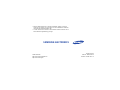 1
1
-
 2
2
-
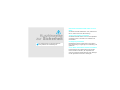 3
3
-
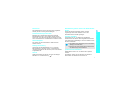 4
4
-
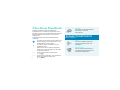 5
5
-
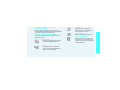 6
6
-
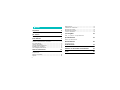 7
7
-
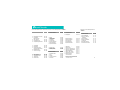 8
8
-
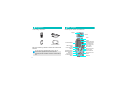 9
9
-
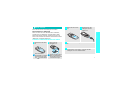 10
10
-
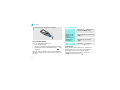 11
11
-
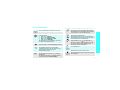 12
12
-
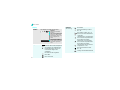 13
13
-
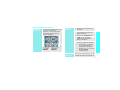 14
14
-
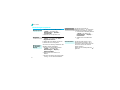 15
15
-
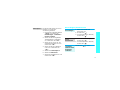 16
16
-
 17
17
-
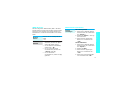 18
18
-
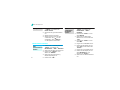 19
19
-
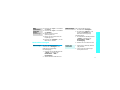 20
20
-
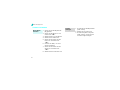 21
21
-
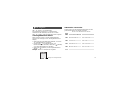 22
22
-
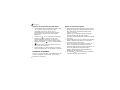 23
23
-
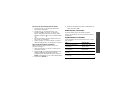 24
24
-
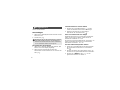 25
25
-
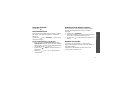 26
26
-
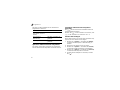 27
27
-
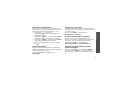 28
28
-
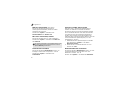 29
29
-
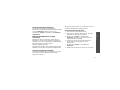 30
30
-
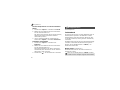 31
31
-
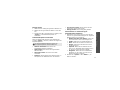 32
32
-
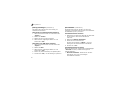 33
33
-
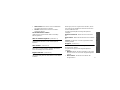 34
34
-
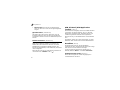 35
35
-
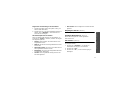 36
36
-
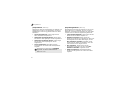 37
37
-
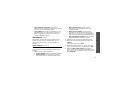 38
38
-
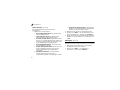 39
39
-
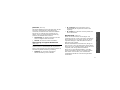 40
40
-
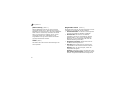 41
41
-
 42
42
-
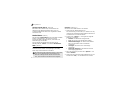 43
43
-
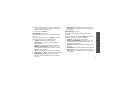 44
44
-
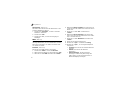 45
45
-
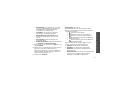 46
46
-
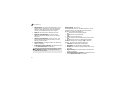 47
47
-
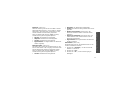 48
48
-
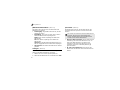 49
49
-
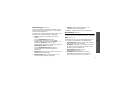 50
50
-
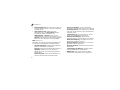 51
51
-
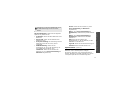 52
52
-
 53
53
-
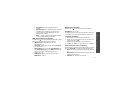 54
54
-
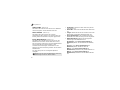 55
55
-
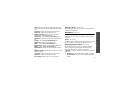 56
56
-
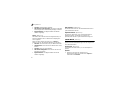 57
57
-
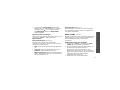 58
58
-
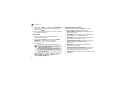 59
59
-
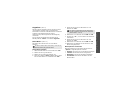 60
60
-
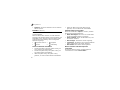 61
61
-
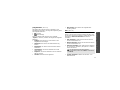 62
62
-
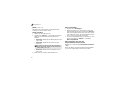 63
63
-
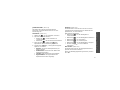 64
64
-
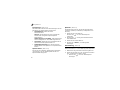 65
65
-
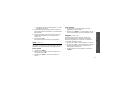 66
66
-
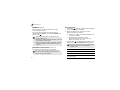 67
67
-
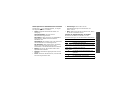 68
68
-
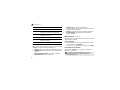 69
69
-
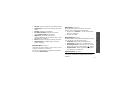 70
70
-
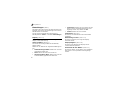 71
71
-
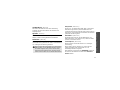 72
72
-
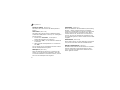 73
73
-
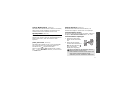 74
74
-
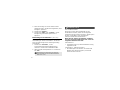 75
75
-
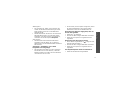 76
76
-
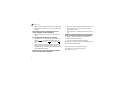 77
77
-
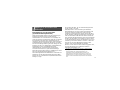 78
78
-
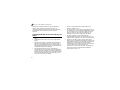 79
79
-
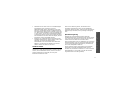 80
80
-
 81
81
-
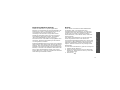 82
82
-
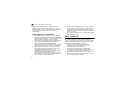 83
83
-
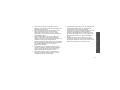 84
84
-
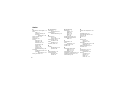 85
85
-
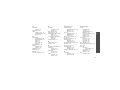 86
86
-
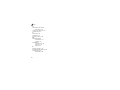 87
87
-
 88
88
Samsung SGH-X620 Benutzerhandbuch
- Kategorie
- Mobiltelefone
- Typ
- Benutzerhandbuch
Verwandte Artikel
-
Samsung SGH-X200 Benutzerhandbuch
-
Samsung SGH-X640 Benutzerhandbuch
-
Samsung SGH-C210 Benutzerhandbuch
-
Samsung SGH-X490 Benutzerhandbuch
-
Samsung SGH-X700 Benutzerhandbuch
-
Samsung SGH-M110 Benutzerhandbuch
-
Samsung SGH-E760 Benutzerhandbuch
-
Samsung SGH-D600 Benutzerhandbuch
-
Samsung SGH-Z400 Benutzerhandbuch
-
Samsung SGH-Z150 Benutzerhandbuch